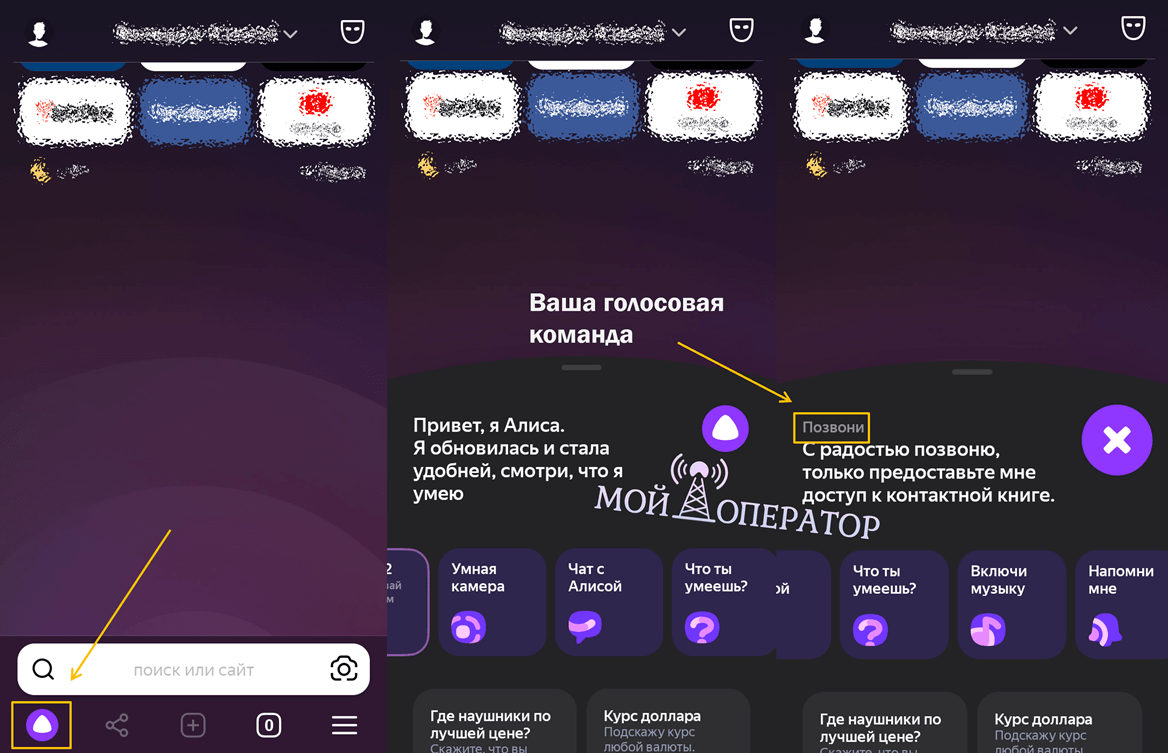С помощью голосового помощника «Алиса» можно выполнять разного рода функции. В том числе — совершать входящие и исходящие вызовы. Рассказываем, как пользоваться этой опцией, чтобы позвонить на Алису (колонку Яндекс Станция) с телефона или наоборот — позвонить с колонки на телефон.
Как позвонить через Алису?
Первое, что нужно понять — возможности Алисы. Она умеет:
- Осуществлять звонки между умными колонками. Это значит, что вы можете позвонить себе на Яндекс станцию, позвонить на другую Алису либо принять звонок от Алисы (с колонки на колонку).
- Звонить на номера из вашего списка контактов. Вы можете позвонить с Алисы на телефон, но только через голосового помощника в приложении на вашем телефоне.
Иными словами, позвонить Алисе на колонку с телефона технически невозможно, как и осуществлять вызовы с Яндекс Станции на телефон. Исключение — звонки с колонки на ваш телефон, но фактически это не совсем вызов: так Алиса просто помогает найти потерянный дома смартфон.
Как позвонить на колонку Алису?
Вы можете позвонить на колонку Алису домой или кому-то еще, у кого также есть Яндекс Станция. Сделать это можно голосовой командой или в приложении «Дом с Алисой», но в обоих случаях сначала нужно подключить Алису к телефону.
В первом случае достаточно просто сказать вслух, куда нужно позвонить, например, «Алиса, позвони в гостиную» или «Алиса, позвони на дачу», но в этом случае вы можете совершать звонки только на свои Яндекс Станции. Желательно всегда уточнять, куда вы звоните, например, назвать локацию (дом и комнату) либо конкретизировать модель.
У приложения «Дом с Алисой» более широкий функционал. С его помощью можно звонить, как себе, так и другим.
Как позвонить на свою станцию Алиса:
- Откройте приложение «Дом с Алисой».
- Вы увидите список синхронизированных с вашим приложением колонок, а рядом значки телефонных трубок.
- Нажмите на кнопку вызова рядом с той колонкой, на которую хотите позвонить.
Альтернативные способы, как можно позвонить на Алису домой — подключить Алису к интернету через приложения «Яндекс — с Алисой» или «Яндекс.Мессенджер», но наибольшим функционалом обладает именно «Дом с Алисой», поэтому Яндекс рекомендует использовать это приложение как приоритетное.
Как позвонить на Алису чужой Яндекс Станции:
В этом случае владелец колонки должен добавить вас в свой умный дом через приложение «Дом с Алисой». Ему необходимо:
- Открыть приложение «Дом с Алисой».
- Перейти в настройки Яндекс Станции.
- Нажать на «Звонки на Станцию».
- Открыть доступ в разделе «Кто может звонить с другой Станции или из приложения» владельцу и гостям дома.
Аналогичным образом можете поступить и вы, если хотите, чтобы на ваши колонки могли звонить близкие.
Как позвонить с Яндекс Станции на телефон?
Если вы забыли, куда положили телефон, то можете попросить Алису найти его. Для этого достаточно включить Яндекс Станцию и сказать вслух «Алиса, где мой телефон?» или «Алиса, найди мой телефон». В этом случае Алиса наберет тот номер телефона, который привязан к вашему Яндекс ID. Как только вы найдете устройство, можете сбросить вызов (или принять его, но система в любом случае автоматически сбросит его).
Как позвонить с Алисы на телефон?
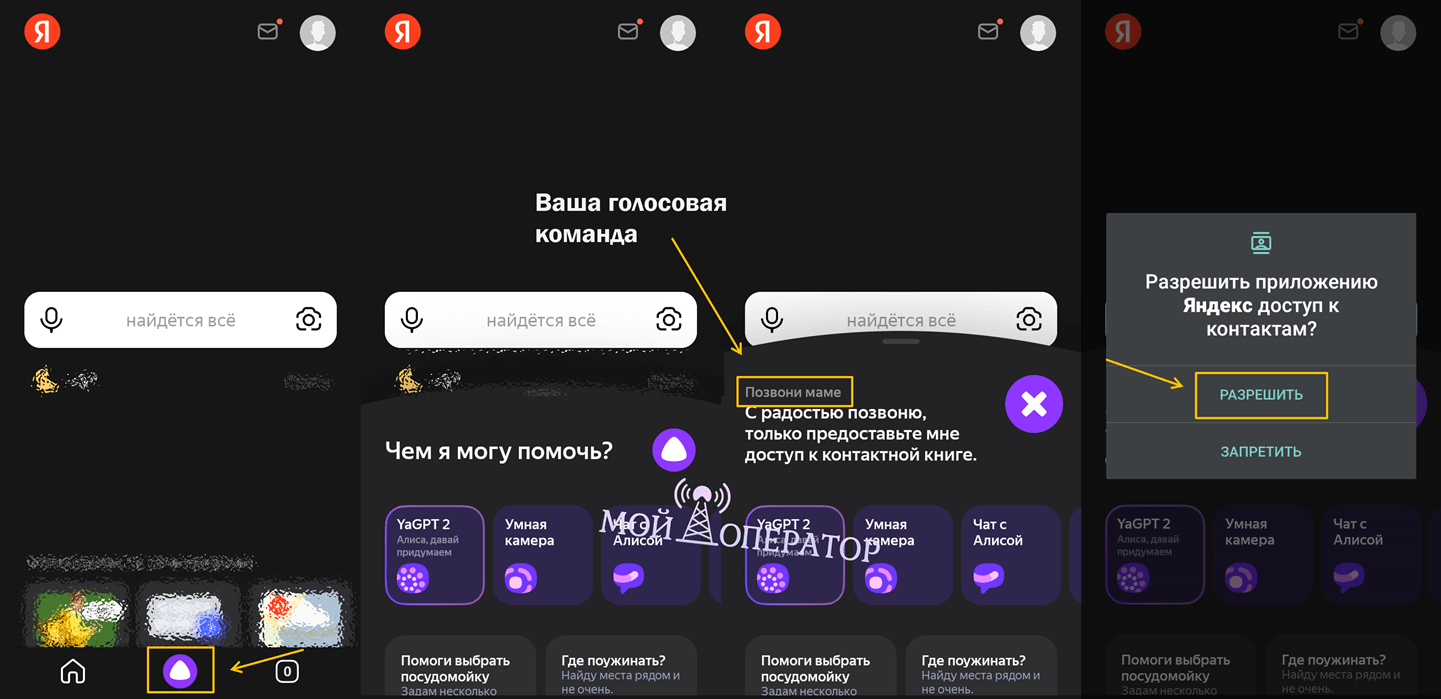
С помощью голосового помощника в вашем телефоне можно звонить следующим образом:
- Откройте приложение «Яндекс — с Алисой».
- Войдите в свою учетную запись.
- Нажмите на фиолетовую кнопку с белым треугольником.
- Скажите вслух «Позвони» и назовите человека из вашего списка контактов.
Алиса попросит вас разрешить открыть доступ к контактам, а после этого сможет совершать звонки по вашим голосовым командам.
Аналогичная функция интегрирована в приложениях «Яндекс», «Яндекс Старт» и «Яндекс браузер». Последовательность ваших действий будет абсолютно такая же. Разница только в расположении клавиши Алисы.